

By ネイサンE.マルパス, Last updated: August 6, 2024
新しいiPhoneにアップグレードするのは楽しい体験ですが、古いiPhoneが壊れていたり故障していたりすると、すぐに頭痛の種になります。大切な写真、連絡先、メッセージ、アプリデータをすべて失ってしまうと思うと気が重くなります。幸いなことに、それを実現するための方法があります。 壊れたiPhoneから新しいiPhoneにデータを転送する方法.
このガイドでは、壊れたiPhoneから新しいiPhoneにデータを転送する手順を説明します。古いデバイスの画面が割れていても、 反応しないタッチ、またはその他の問題が発生した場合、実証済みの方法と専門家のアドバイスで対応します。この記事を読み終える頃には、シームレスなデータ移行を実現し、デジタルの思い出と重要な情報を保持するための知識とツールが身に付いているはずです。さあ、始めましょう!
パート1.壊れたiPhoneから新しいiPhoneにデータを転送する方法パート2. 壊れたiPhoneから新しいiPhoneにデータを転送するのに最適なツール:FoneDog Phone Transferパート3。 概要
壊れたiPhoneから新しいiPhoneにデータを転送する場合、最も信頼できる方法の1つはiTunesのバックアップを復元することです。定期的に 古いiPhoneをiTunesにバックアップする幸運です。データをシームレスに転送するには、次の手順に従ってください。
起動する iTunes コンピュータで。USB ケーブルを使用して、新しい iPhone をコンピュータに接続します。このコンピュータで iTunes を使用したことがない場合は、iPhone でこのコンピュータを信頼する必要がある場合があります。
iTunes では、新しい iPhone が左上隅にアイコンとして表示されます。それをクリックしてデバイスを選択します。
新しい iPhone の「概要」タブで、「バックアップ」セクションを見つけます。「バックアップの復元」を選択します。
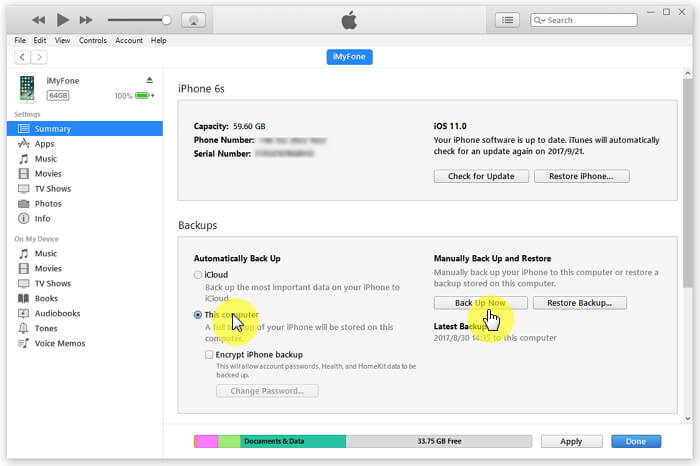
利用可能なバックアップのリストが表示されます。古い壊れた iPhone から最新のバックアップを選択します。「復元」をクリックして転送を開始します。
iTunes は古い iPhone のデータを新しいデバイスに復元し始めます。所要時間はバックアップのサイズによって異なります。プロセスが完了すると、新しい iPhone が再起動し、コンピューターから切断できます。
すべてのアプリ、連絡先、写真、その他のデータが新しい iPhone に正常に転送されていることを確認します。プロンプトが表示されたら、Apple ID にサインインして、購入したアプリやコンテンツを再ダウンロードします。
iTunes バックアップから新しい iPhone を復元することは、特に定期的にバックアップを取っている場合には、データを転送する効果的な方法です。ただし、壊れた iPhone を iTunes にバックアップしていない場合、または別の方法を希望する場合は、引き続き読み進めて、その他のオプションを確認してください。
iCloud バックアップから新しい iPhone を復元することは、データを転送するためのもう 1 つの便利な方法であり、コンピューターへの接続は必要ありません。手順は次のとおりです。
新しいガジェットまたは iPhone の電源をオンにし、「アプリとデータ」画面が表示されるまで初期設定プロセスに従います。
「Appとデータ」画面で、「iCloudバックアップから復元」を選択します。
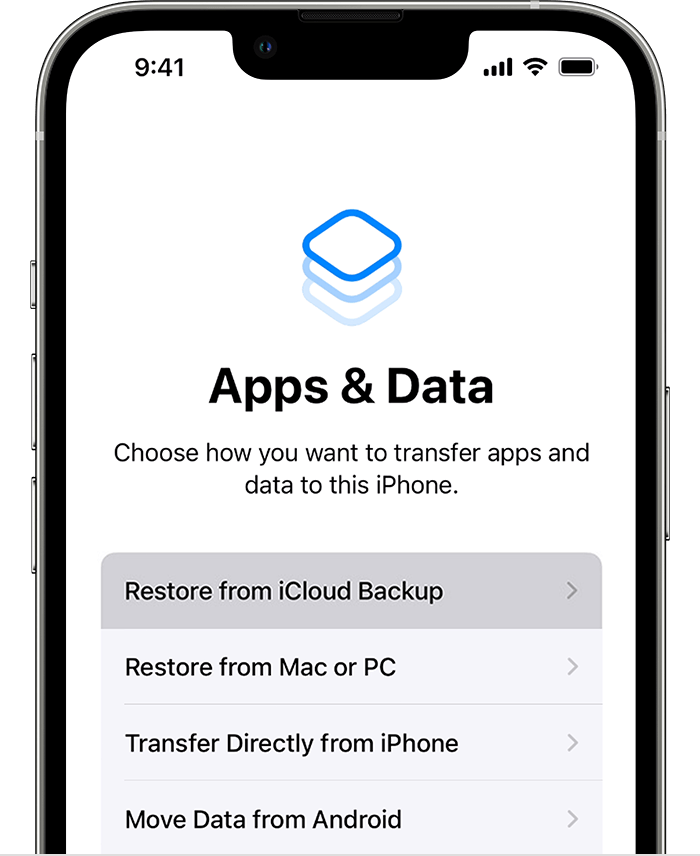
Apple IDとそれに対応するパスワードを入力してサインインしてください iCloud アカウント。
iCloud バックアップのリストが表示されます。古い壊れた iPhone に対応する最新のバックアップを選択します。
新しい iPhone は、選択した iCloud バックアップから復元を開始します。このプロセスには、実際にはかなり時間がかかる場合があります。これは、特定のバックアップのサイズとインターネット接続速度によって異なります。復元中に中断が発生しないように、デバイスが Wi-Fi に接続され、電源に接続されていることを確認してください。
復元が完了すると、新しい iPhone が再起動します。Touch ID または Face ID の設定や設定の選択など、設定プロセスを完了するには、画面に表示される具体的な指示に従ってください。
アプリ、連絡先、メッセージ、その他のデータを開いて、すべてが正常に転送されたことを確認します。
iCloud バックアップを使用すると、古い壊れた iPhone から新しい iPhone にデータをワイヤレスで簡単に転送できます。安定した Wi-Fi 接続と、バックアップを保存できる十分な iCloud ストレージがあることを確認してください。
壊れたiPhoneを扱う場合、iTunesやiCloudなどの従来の方法が実行可能なオプションでない場合は特に、新しいデバイスにデータを転送することは困難です。そのような場合、 FoneDog電話転送 強力でユーザーフレンドリーなソリューションとして登場しました。ここでは、FoneDog Phone Transfer の概要と、その主な機能、およびデータ転送の手順について説明します。
FoneDog Phone Transfer は、壊れた iPhone から新しい iPhone にデータを移動するプロセスを簡素化するように設計された、iPhone 15 対応の多目的データ転送ツールです。古いデバイスの画面が破損していたり、反応しなかったり、電源が入らなかったりする場合でも、FoneDog Phone Transfer を使用すると、重要なデータを簡単に救出して転送できます。
電話転送
iOS、Android、およびWindows PC間でファイルを転送します。
コンピューター上のテキストメッセージ、連絡先、写真、ビデオ、音楽を簡単に転送およびバックアップします。
最新のiOSおよびAndroidと完全に互換性があります。
無料ダウンロード

FoneDog Phone Transfer をコンピュータにダウンロードしてインストールします。プログラムを起動し、メイン インターフェイスから「Phone Transfer」を選択します。
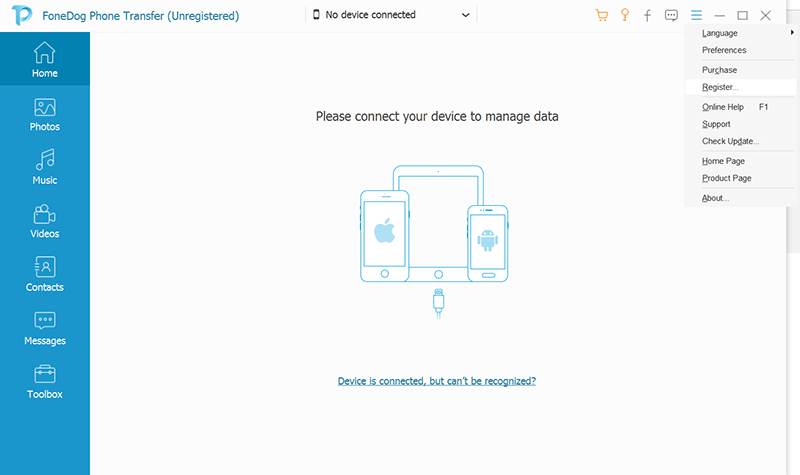
USB ケーブルを使用して、古い壊れた iPhone と新しい iPhone の両方をコンピューターに接続します。ターゲット デバイスとして新しい iPhone を選択してください。
メイン画面で、転送するデータの種類を選択します。連絡先、メッセージ、写真、ビデオなどのオプションから選択できます。
「転送を開始」ボタンをクリックして、データ転送プロセスを開始します。
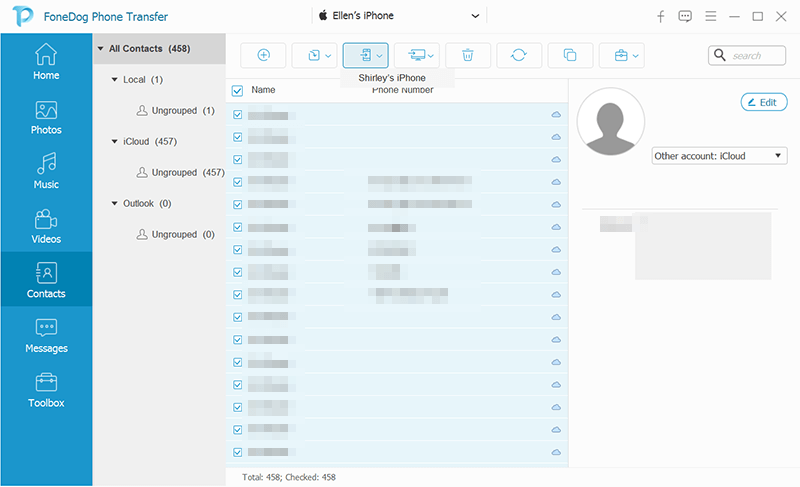
FoneDog Phone Transfer は、古い壊れた iPhone から新しい iPhone に選択したデータの転送を開始します。転送が完了すると、通知が届きます。
デバイスを取り外し、新しい iPhone をチェックして、選択したデータがすべて正常に転送されたことを確認します。
FoneDog Phone Transfer は、壊れた iPhone から新しい iPhone にデータを転送するという複雑な作業を簡素化します。ユーザーフレンドリーなインターフェイスと包括的な機能により、アップグレード中や古いデバイスで問題に直面しているときにデータを保存したいユーザーにとって貴重なツールとなります。
人々はまた読むBluetooth を使用してある電話から別の電話に連絡先を転送する方法WiFi を使用せずに古い携帯電話から新しい携帯電話にすべてを転送するにはどうすればよいですか?
このガイドでは、壊れた iPhone から新しい iPhone にデータを簡単に転送する最善の方法を紹介しました。壊れた iPhone から新しい iPhone にデータを転送するのは難しいように思えるかもしれませんが、適切な方法とツールを使用すれば、重要なデータをシームレスに移行できます。この包括的なガイドでは、これを実現するための複数の方法を検討し、大切な写真、連絡先、メッセージなどが新しいデバイスにそのまま保存されるようにしています。
これらの方法とツールを活用すれば、壊れた iPhone からでも新しいデバイスにデータを確実に転送できます。状況に最も適した方法を選択し、貴重なデータを保持しながらアップグレードした iPhone へのシームレスな移行をお楽しみください。
コメント
コメント
人気記事
/
面白いDULL
/
SIMPLE難しい
ありがとうございました! ここにあなたの選択があります:
Excellent
評価: 4.7 / 5 (に基づく 60 評価数)